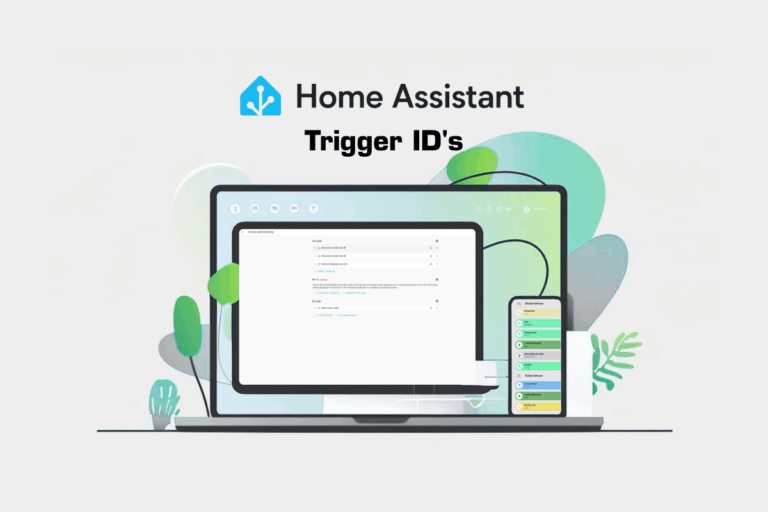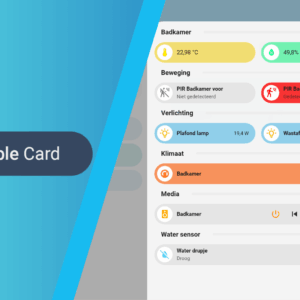Je kent het wel. Je maakt een automation in Home Assistant, en halverwege denk je: “Hmm… moet ik nou écht voor elke trigger een aparte automation maken?” Nee joh, daar hebben we trigger.id voor! Superhandig, lekker overzichtelijk en het scheelt je een hoop gedoe.
Wat zijn trigger ID’s eigenlijk?
Simpel gezegd: het is een manier om triggers in je automation een naam te geven. Waarom zou je dat willen? Nou, stel je voor:
Je hebt één automation die start als:
De voordeur dichtgaat
De achterdeur dichtgaat
Of als het 22:00 uur is
Dan maak je dit:
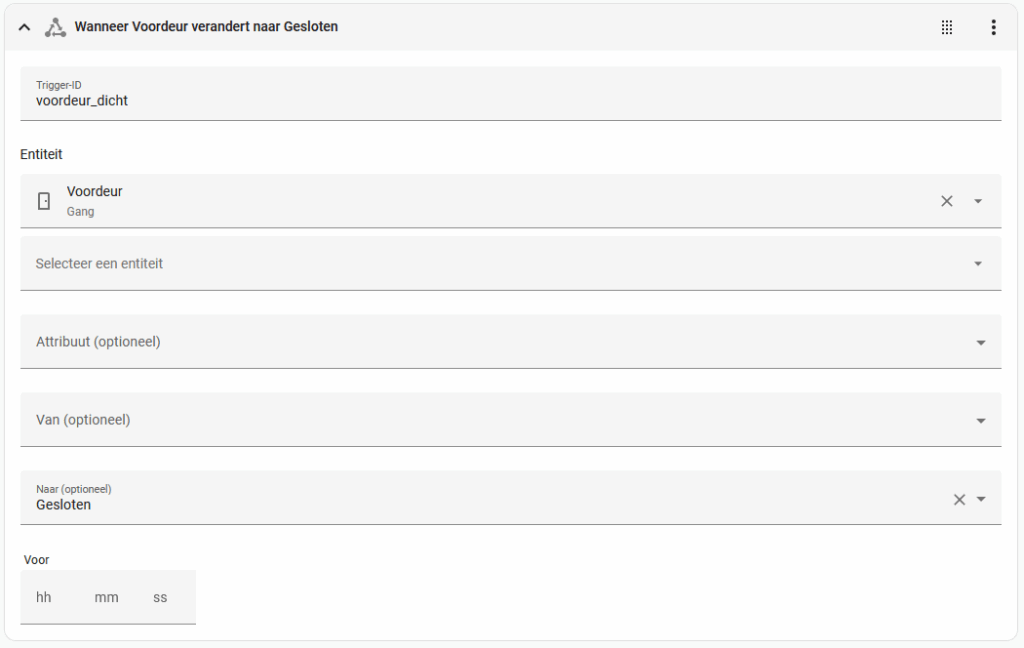
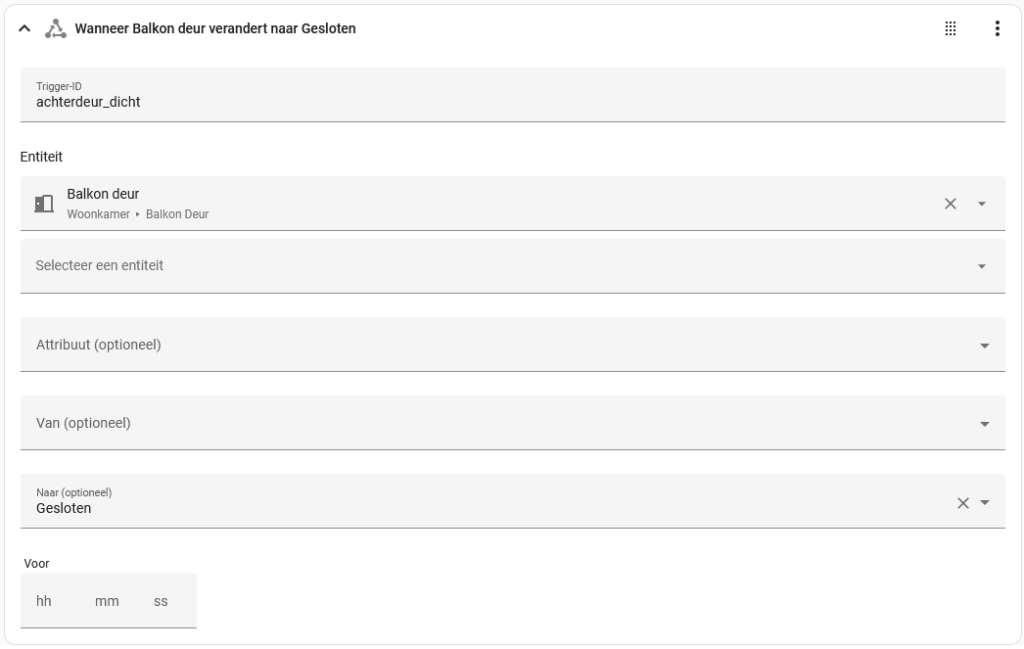
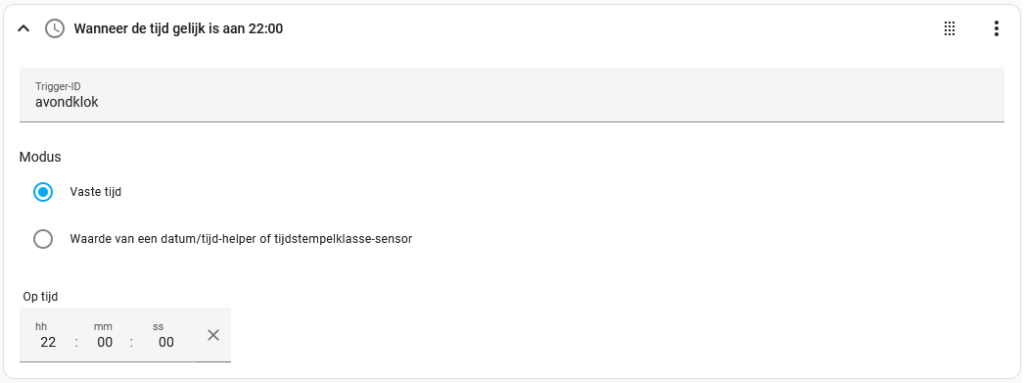
Later kun je in het ‘Dan’ gedeelte de ‘Als dan’ kaart gebruiken. Bij het ‘Als’ stuk kies je dan de kaart voor ’trigger ID’ als voorwaarde.
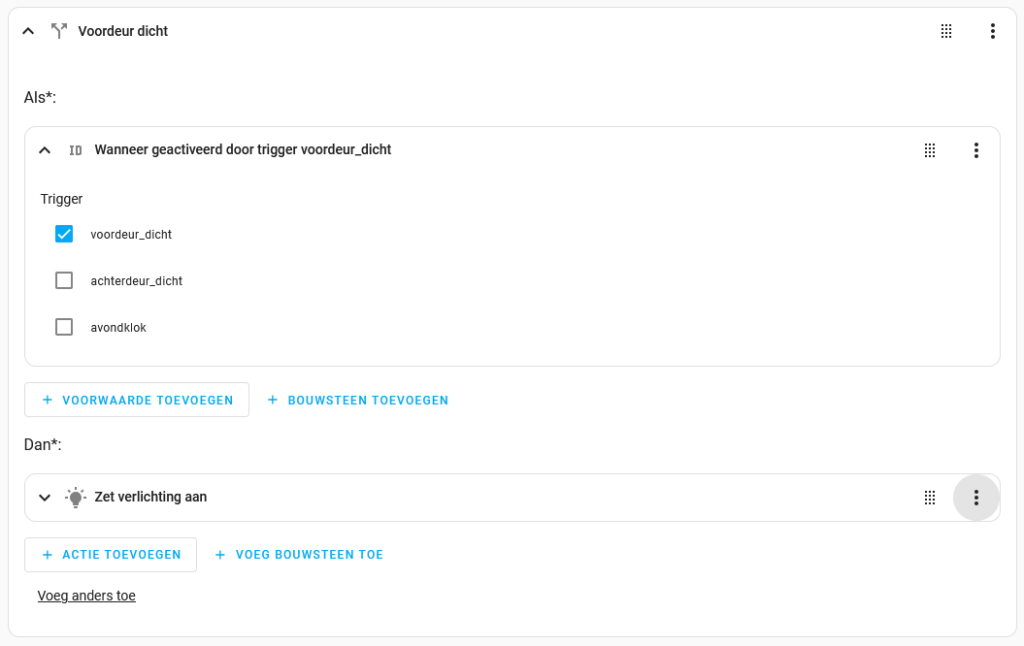
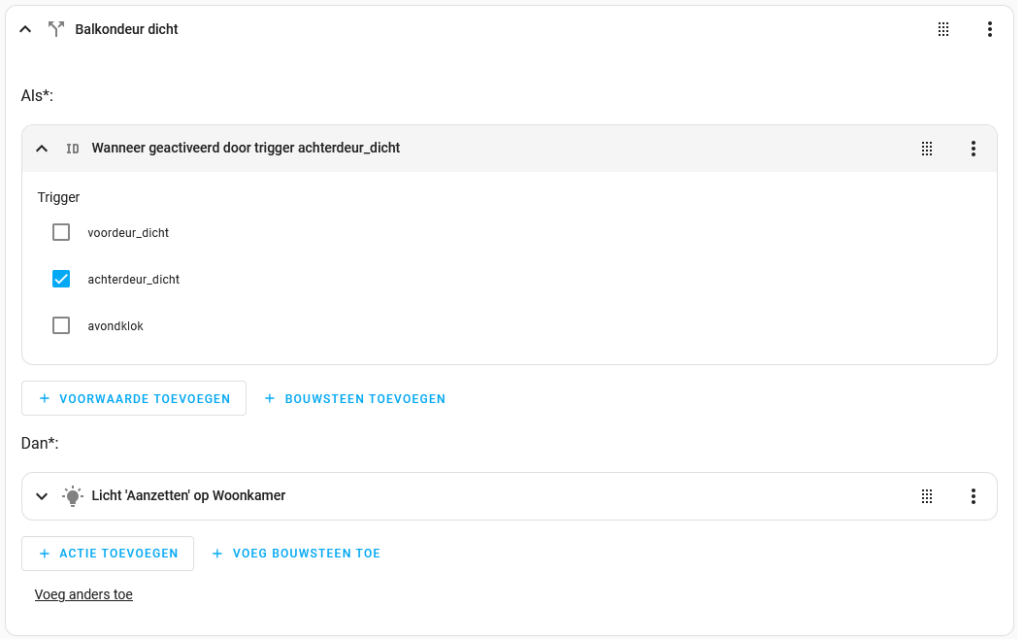
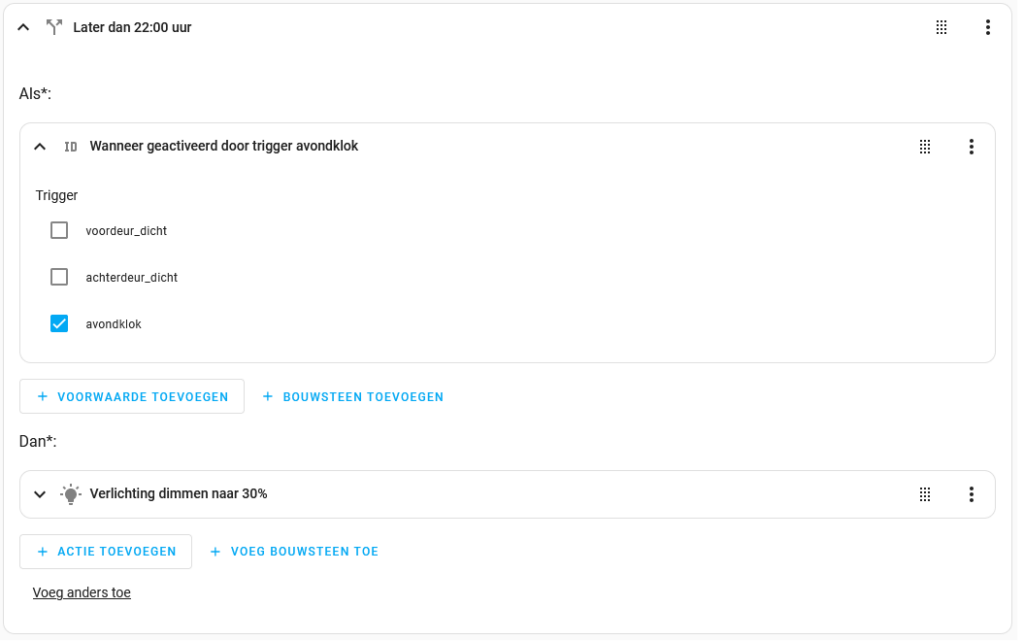
Waarom zijn trigger ID’s zo’n uitkomst?
Even serieus, trigger ID’s zijn goud. Want:
- Alles zit in één automation. Geen losse regels meer overal.
- Je kunt makkelijk debuggen. Je ziet meteen welke trigger het was die de automation starten.
- Makkelijk uit te breiden. Voeg gewoon een nieuwe trigger toe met een ID.
- Je houdt overzicht. Geen jungle van scripts meer in je YAML.
Wanneer gebruik je trigger ID’s?
Altijd als je automation meerdere triggers heeft en je per trigger iets anders wil doen. Denk aan:
- Meerdere deuren of sensoren
- Verschillende tijdstippen
- Combi van apparaten en condities
Het is vooral handig als je automation anders té lang wordt of onduidelijk.
Hoe voeg je trigger ID’s toe in de Home Assistant ?
Nou, dat is makkelijker dan je denkt, maar je moet wel even weten waar je moet klikken. Hier komt ie:
Als je een trigger kaart hebt toegevoegd in je automation, zie je rechtsboven in die kaart drie stipjes (je weet wel, die ‘meer opties’ knop). Klik daarop en kies “Bewerk ID”. Zodra je dat doet, verschijnt er een extra veld met de naam Trigger ID.
Daar vul je gewoon een korte naam in die iets zegt over de trigger, bijvoorbeeld:
voordeur_dichtBeweging_aanavondklok
Klaar? Dan weet Home Assistant precies welke trigger de automation gestart heeft, en kun jij in het actie-gedeelte daar slim op reageren met een “Als-dan” kaart. Je kiest dan bij het ‘Als’-deel: “Wanneer geactiveerd door trigger…” en je vinkt de juiste ID aan.
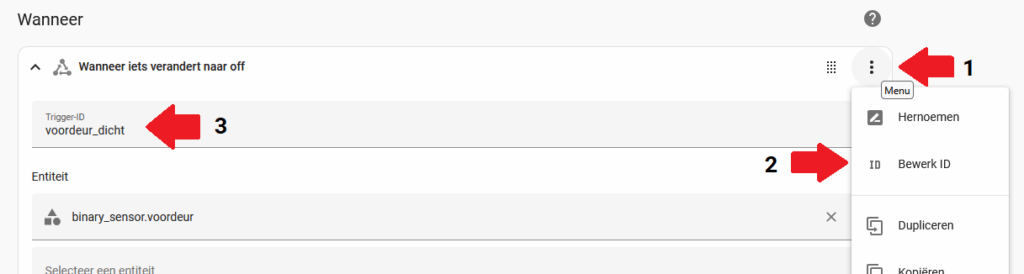
Praktisch voorbeeld: meerdere triggers slim gebruiken met een trigger ID
Oke, stel: je wilt dat er iets gebeurt als de voordeur of achterdeur dichtgaat, of als het 22:00 uur is. Maar je wil wél dat er voor elke situatie iets anders gebeurt. Met trigger.id maak je dat super makkelijk. Hieronder zie je hoe je dat in Home Assistant opbouwt, en ja, dat kan dus allemaal in één automation.
Stap 1: Geef je triggers een ID
In jouw automation begin je met het toevoegen van drie verschillende triggers:
- Eén voor als de voordeur dichtgaat, met trigger ID
voordeur_dicht - Eén voor als de achterdeur dichtgaat, met trigger ID
achterdeur_dicht - Eén voor als het precies 22:00 uur is, met trigger ID
avondklok
Dat ziet er in de visuele editor zo uit als op je screenshot:
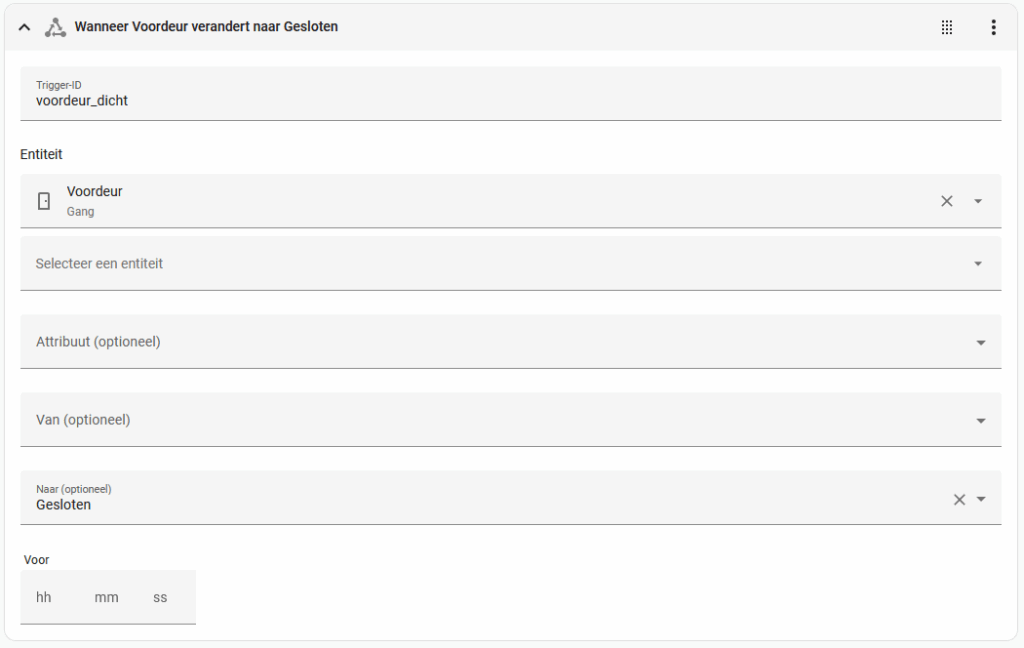
Bij elke trigger staat netjes bovenaan: Trigger-ID: [naam]
Superduidelijk. Zo weet Home Assistant later wat de aanleiding was voor de actie.
Stap 2: Gebruik de ‘Als-dan’ kaart om per trigger iets anders te doen
Hier komt het slimme stuk: je maakt per trigger een voorwaarde aan met de “wanneer geactiveerd door trigger [naam]” kaart. Die voeg je toe onder het Als-gedeelte.
Bijvoorbeeld:
- Bij
voordeur_dichtzeg je: “Zet de hal verlichting aan” - Bij
achterdeur_dichtzeg je: “Zet het licht in de woonkamer aan” - En bij
avondklokdoe je: “Dim alle verlichting naar 30%”
Dat ziet er ongeveer zo uit:
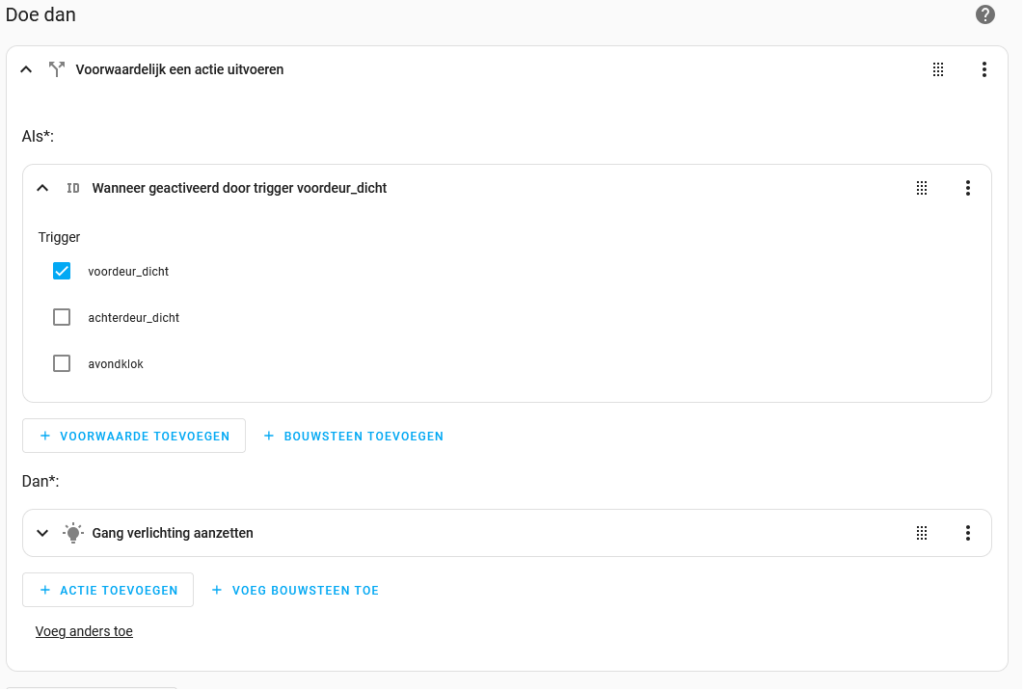
In het Dan gedeelte kan je dan vervolgens de acties toevoegen welke je uitgevoerd wilt hebben als dat specifieke trigger ID wordt geactiveerd.
Tips voor naming van je triggers
- Geef je ID’s duidelijke namen:
voordeur_open,tijdstip_nacht,sensor_warmte - Gebruik kleine letters en underscores, geen spaties
- Houd het kort maar duidelijk
Samenvatting: waarom trigger.id jouw nieuwe beste vriend is
Als je serieus aan de slag gaat met Home Assistant, dan is trigger.id eigenlijk onmisbaar. Het maakt je automations:
- Slimmer
- Flexibeler
- Makkelijker te onderhouden
- En vooral: veel overzichtelijker
Begin er gewoon mee. Test het met een kleine automation en bouw het rustig uit. Je zult zien: dit wil je!